"Інформаційні технології управління"
Для відділу постачання необхідно щомісяця розраховувати недопоставку матеріалів кожним постачальником. Розрахунок виконується шляхом підрахунку загальної кількості матеріалів, поставленого кожним постачальником за місяць, порівняння цієї кількості з планом і визначення відсотка поставки.
Вхідна інформація: код постачальника, код матеріалу, дата поставки, одиниця виміру, кількість поставленого матеріалу, план поставки.
Результуюча інформація: код постачальника, код матеріалу, одиниця виміру, факт, план, відсоток виконання плану.
Рішення завдання засобами MS Excel
Складемо таблиці даних, виходячи з умови задачі:
а) Прибуткова накладна (Таблиця 1)
б) Довідник матеріалів (Таблиця 2)
в) Довідник постачальників (Таблиця 3)
Сформуємо файл нової бази даних
Натиснемо кнопку «Пуск»
Виділяємо команду «Програми»
Вибираємо MS Access
Натискаємо клавішу Enter
Розкриваємо вкладку «Нова база даних» в розділі Створення
Надаємо файлу ім'я «Відомості про постачання матеріалів»
Натискаємо кнопку «Створити»: з'являється діалогове вікно з ім'ям даного файлу (Рис. 1):
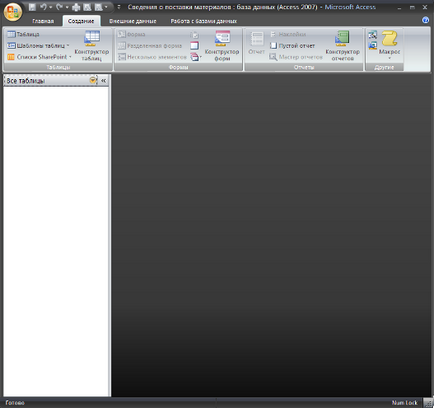
Мал. 1. Діалогове вікно з ім'ям файлу «Відомості про постачання матеріалу»
Створення форми таблиць «Прибуткова накладна», «довідник постачальників», «Довідник матеріалів».
Створимо форму таблиці «Прибуткова накладна» за допомогою конструктора таблиць.
Здійснимо опис полів таблиці (Рис. 2)
Натискаємо кнопку «Закрити»
Постає питання: Зберегти зміни макету або структури об'єкта таблиці «Таблиця 1»
Натискаємо кнопку «Так»
В поле Ім'я таблиці вводимо «Прибуткова накладна»
Натискаємо кнопку ОК: з'являється діалогове вікно «Ключові поля не задані»
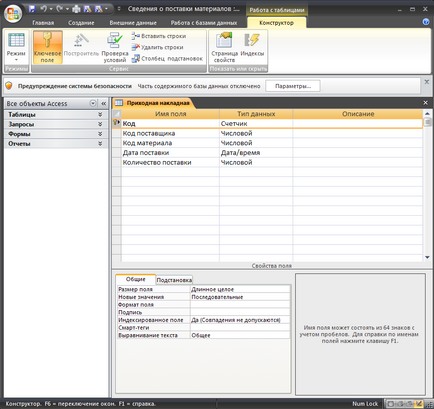
Мал. 2. Опис полів таблиці «Прибуткова накладна»
Натискаємо кнопку «Так»
Створюємо форму таблиці «Довідник постачальників» за допомогою конструктора таблиць.
Здійснимо опис полів таблиці (Рис. 3)
Натискаємо кнопку «Закрити»
Постає питання про збереження змін
Натискаємо кнопку «Так»
В поле Ім'я таблиці вводимо «Довідник постачальників»
Натискаємо кнопку ОК: з'являється діалогове вікно «Ключові поля не задані»
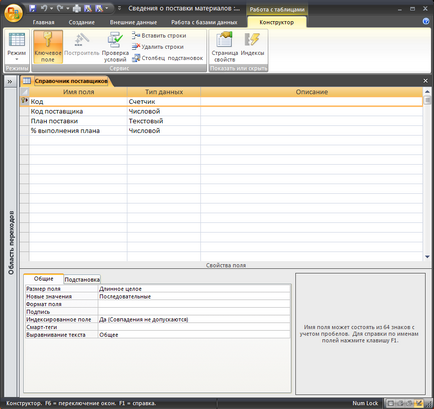
Мал. 3. Опис полів таблиці «Довідник постачальників»
Натискаємо кнопку «Так»
Створимо форму таблиці «Довідник матеріалів» за допомогою конструктора таблиць
Здійснимо опис полів таблиці (Рис. 4)
Натискаємо кнопку «Закрити»
Постає питання про збереження змін
Натискаємо кнопку «Так»
В поле Ім'я таблиці вводимо «Довідник матеріалів»
Натискаємо кнопку ОК: з'являється діалогове вікно «Ключові поля не задані»
Натискаємо кнопку «Так»
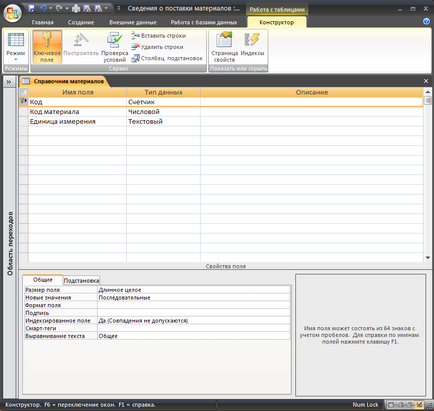
Мал. 4. Опис полів таблиці «довідник матеріалів»
Введення даних в дані таблиці «Прибуткова накладна», «довідник постачальників», «Довідник матеріалів».
Вводимо вхідні дані по кожному рядку в таблицю «Прибуткова накладна»
Натискаємо кнопку «Закрити»
Введемо вхідні дані в таблицю «Довідник постачальників»
Натискаємо кнопку «Закрити»
Введемо вхідні дані в таблицю «Довідник матеріалів»
Натискаємо кнопку «Закрити»
Відбувається повернення до діалогового вікна з ім'ям файлу «Відомості про постачання матеріалів» і зазначенням в об'єкті «Таблиці» імен сформованих таблиць «Прибуткова накладна», «довідник постачальників», «Довідник матеріалів».
Організація взаємозв'язку між таблицями «Прибуткова накладна», «довідник постачальників», «Довідник матеріалів».
Натискаємо «Робота з базами даних» і в його контекстному меню - «Схема даних»
З'являється діалогове вікно «Додавання таблиці»
Виберіть по черзі кожне найменування таблиці і натисніть кнопку «Додати»; після набору останньої таблиці натисніть кнопку «Закрити»
Розмістіть таблиці в зручному для сприйняття вигляді
Перетягнемо лівою клавішею миші поле «Код постачальника» з таблиці «Прибуткова накладна» в таблицю «Довідник постачальників» і сумісний його з полем «Код постачальника»: з'явиться діалогове вікно «Зміна зв'язків»; встановимо прапорець «Забезпечення цілісності даних»
Перевіряємо тип відносини «Один-до-багатьох»
У діалоговому вікні «Схема даних» з'являється лінія зв'язку по полю «Код постачальника» між таблицями «Прибуткова накладна» і «Довідник постачальників»
Перетягнемо лівою клавішею миші поле «Код матеріалу» з таблиці «Прибуткова накладна» в таблицю «Довідник матеріалів» і сумісний його з полем «Код матеріалу»: з'явиться діалогове вікно «Зміна зв'язків»; встановимо прапорець «Забезпечення цілісності даних»
Перевіряємо тип відносини «Один-до-багатьох»
У діалоговому вікні «Схема даних» з'являється лінія зв'язку по полю «Код матеріалу» між таблицями «Прибуткова накладна» і «Довідник матеріалів»
Створення запиту «Прибуткова накладна з урахуванням даних довідників»
Натискаємо кнопку «Закрити» в діалоговому вікні «Схема даних»: відбувається повернення до діалогового вікна з ім'ям файлу «Відомості про постачання матеріалів» і зазначенням в об'єкті «Таблиці» імен сформованих таблиць: «Прибуткова накладна», «довідник постачальників», «Довідник матеріалів ».
Натискаємо кнопку об'єкта «Запити» в діалоговому вікні з ім'ям файлу «Відомості про постачання матеріалів»: з'явиться команда «Створення запиту в режимі конструктора»
Натискаємо клавішу Enter: в результаті з'являється макет для формування запиту «Запрос1» і діалогове вікно «Додавання таблиці»
Вибираємо по черзі кожне найменування таблиці в діалоговому вікні «Додавання таблиці» і натисніть кнопку «Додати». Після набору назви останньої таблиці натискаємо кнопку «Закрити»: з'являються таблиці. Розташуємо таблиці в зручному для сприйняття вигляді
Крім встановлених зв'язків між полями автоматично формуються зв'язку між лічильниками довідників. Подібне формування призводить до спотворення запиту. Видаляємо ці зв'язки.
У кожному стовпці нижній частині запиту 1) імені таблиці і 2) імені поля. При виборі в стовпці імені таблиці керуємося зв'язками по полях таблиць: в результаті формується запит «Прибуткова накладна з урахуванням даних довідників»
Натискаємо кнопку «Закрити»
З'являється діалогове вікно з питанням про збереження змін макета або структури об'єкта «запиту« Запрос1 »»
Натискаємо кнопку «Так»
В об'єкті «Запити» відбивається найменування запиту
Відкриємо запит «Прибуткова накладна з урахуванням даних довідників»
У мене в діалоговому вікні «Створити» натискаємо команду «Майстер звітів»
Як джерело даних вибираємо запит «Прибуткова накладна з урахуванням даних довідників»
Виділяємо послідовно у вікні «Доступні поля» і кожне вбрання поле переносимо також послідовно в вікно «Вибрані поля» за допомогою кнопки «>»
Натискаємо кнопку «Далі»
Вибираємо вид представлення даних
Натискаємо «Далі»: з'являється діалогове вікно «Створення звітів» для вибору порядку сортування і обчислення
Натискаємо кнопку «Підсумки»: з'являється діалогове вікно «Підсумки».
Ставимо прапорці: 1) «Sum - сума поставки»; 2) «тільки підсумки»
Натискаємо «Далі»: з'являється діалогове вікно «Створення звітів» для вибору виду макета звіту
Вибираємо ступінчастий вид макета і книжкову орієнтацію, поставивши відповідні прапорці
Натискаємо «Далі»: з'являється діалогове вікно «Створення звітів» для вибору необхідного стилю звіту
Вибираємо офіційний стиль
З'являється діалогове вікно «Створення звітів» для присвоєння імені звіту
Вводимо назву форми звіту «Фактичне виконання поставок»